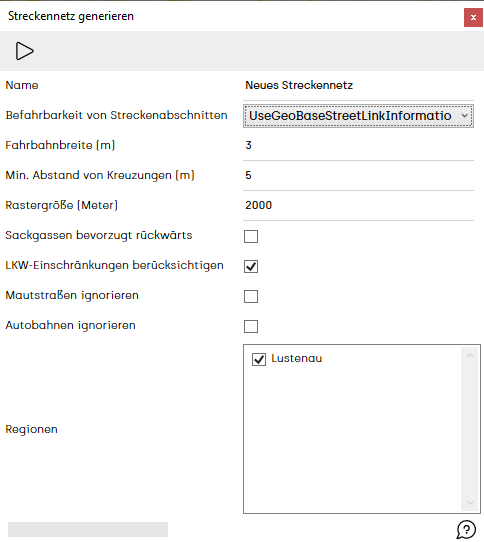Streckennetz generieren: Unterschied zwischen den Versionen
Admin (Diskussion | Beiträge) |
Admin (Diskussion | Beiträge) |
||
| (24 dazwischenliegende Versionen von 2 Benutzern werden nicht angezeigt) | |||
| Zeile 1: | Zeile 1: | ||
| − | ''[[ | + | ''[[awm_Hilfesystem|Hauptmenü]] /[[Ressourcenmanager]] / [[Streckennetz]] / Streckennetz generieren'' |
---- | ---- | ||
| − | Um ein künstliches Streckennetz zu erstellen müssen Sie zuerst eine [[Region]] erstellen | + | Um ein künstliches Streckennetz zu erstellen müssen Sie zuerst eine [[Regionen|Region]] erstellen. |
| − | Wenn die Region im Ressourcenmanager gespeichert ist, wechseln | + | Wenn die Region im Ressourcenmanager gespeichert ist, wechseln Sie im [[Ressourcenmanager]] auf die Kategorie [[Streckennetz]]e und öffnen das Auswahlmenü für die Erstellung von Streckennetzen mit dem [[Image:awm_new.png]] Symbol. |
| − | =Streckennetz | + | ===Streckennetz generieren=== |
| − | |||
| − | Wählen Sie hier einen Namen für das Streckennetz, sowie die | + | [[Image:Streckennetz_erstellen.png|Dialog zum Erstellen eines künstlichen Streckennetzes mit Geobase]] |
| + | |||
| + | |||
| + | Wählen Sie hier einen Namen für das Streckennetz, sowie die Region/en die das Streckennetz beinhalten soll. | ||
Der Parameter '''Fahrbahnbreite''' legt den Abstand zwischen zwei entgegengesetzten Streckenabschnitten fest. | Der Parameter '''Fahrbahnbreite''' legt den Abstand zwischen zwei entgegengesetzten Streckenabschnitten fest. | ||
| − | Der Parameter '''Min. Abstand von | + | Der Parameter '''Min. Abstand von Kreuzungen''' legt fest, wie weit zwei Kreuzungen in dem erstellten Streckennetz auseinander liegen müssen. Existieren zwei Kreuzungen die näher als der angegebene Wert liegen, so wird nur eine dieser Kreuzungen verwendet. In der Praxis kann es hier zu Problemen kommen, falls zwei nahe benachbarte Kreuzungen in zwei entgegengesetzte Einbahnen münden. Wird nur eine der Kreuzungen verwendet würden die Einbahnen jeweils in ein und derselben Kreuzung beginnen und enden. |
| − | + | Die '''Rastergröße''' definiert, die Größe des Rasters, welches in den Darstellungsoptionen des [[Streckennetz]]es eingeblendet werden kann. | |
| − | Wenn Sie alle Parameter eingestellt haben drücken Sie auf das [[Image: | + | Aktivieren Sie das Feld '''Sackgassen bevorzugt rückwärts''' , werden Sackgassen als rückwärts zu befahrende Streckenabschnitte generiert. |
| + | |||
| + | Aktivieren Sie das Feld '''LKW-Einschränkungen berücksichtigen''', werden LKW-Einschränkungen ausgelesen und berücksichtigt. Ist dieses Feld deaktiviert, werden alle Straßen ohne Überprüfung auf LKW-Einschränkungen generiert. | ||
| + | |||
| + | Aktivieren Sie das Kontrollkästchen '''Mautstraßen ignorieren''' wenn Sie möchten, dass keine Mautstraßen im Streckennetz integriert werden sollen. | ||
| + | |||
| + | Aktivieren Sie das das Kontrollkästchen '''Autobahnen ignorieren''' wenn Sie möchten, dass keine Autobahnen und keine Auffahrten und Rampen im Streckennetz generiert werden sollen. | ||
| + | |||
| + | |||
| + | Wählen Sie im Feld '''Regionen''' die betreffende(n) Region(en) aus, für die Sie das Streckennetz erstellen möchten. | ||
| + | |||
| + | Wenn Sie alle Parameter eingestellt haben drücken Sie auf das [[Image:awm_play.png]] Symbol. | ||
Das Streckennetz wird automatisch erstellt und im Ressourcenmanager angezeigt. | Das Streckennetz wird automatisch erstellt und im Ressourcenmanager angezeigt. | ||
Je nach Größe und Anzahl der Regionen kann dieser Vorgang einige Zeit in Anspruch nehmen. | Je nach Größe und Anzahl der Regionen kann dieser Vorgang einige Zeit in Anspruch nehmen. | ||
| − | |||
=Weiterlesen= | =Weiterlesen= | ||
Aktuelle Version vom 17. April 2020, 09:47 Uhr
Hauptmenü /Ressourcenmanager / Streckennetz / Streckennetz generieren
Um ein künstliches Streckennetz zu erstellen müssen Sie zuerst eine Region erstellen.
Wenn die Region im Ressourcenmanager gespeichert ist, wechseln Sie im Ressourcenmanager auf die Kategorie Streckennetze und öffnen das Auswahlmenü für die Erstellung von Streckennetzen mit dem ![]() Symbol.
Symbol.
Streckennetz generieren
Wählen Sie hier einen Namen für das Streckennetz, sowie die Region/en die das Streckennetz beinhalten soll.
Der Parameter Fahrbahnbreite legt den Abstand zwischen zwei entgegengesetzten Streckenabschnitten fest.
Der Parameter Min. Abstand von Kreuzungen legt fest, wie weit zwei Kreuzungen in dem erstellten Streckennetz auseinander liegen müssen. Existieren zwei Kreuzungen die näher als der angegebene Wert liegen, so wird nur eine dieser Kreuzungen verwendet. In der Praxis kann es hier zu Problemen kommen, falls zwei nahe benachbarte Kreuzungen in zwei entgegengesetzte Einbahnen münden. Wird nur eine der Kreuzungen verwendet würden die Einbahnen jeweils in ein und derselben Kreuzung beginnen und enden.
Die Rastergröße definiert, die Größe des Rasters, welches in den Darstellungsoptionen des Streckennetzes eingeblendet werden kann.
Aktivieren Sie das Feld Sackgassen bevorzugt rückwärts , werden Sackgassen als rückwärts zu befahrende Streckenabschnitte generiert.
Aktivieren Sie das Feld LKW-Einschränkungen berücksichtigen, werden LKW-Einschränkungen ausgelesen und berücksichtigt. Ist dieses Feld deaktiviert, werden alle Straßen ohne Überprüfung auf LKW-Einschränkungen generiert.
Aktivieren Sie das Kontrollkästchen Mautstraßen ignorieren wenn Sie möchten, dass keine Mautstraßen im Streckennetz integriert werden sollen.
Aktivieren Sie das das Kontrollkästchen Autobahnen ignorieren wenn Sie möchten, dass keine Autobahnen und keine Auffahrten und Rampen im Streckennetz generiert werden sollen.
Wählen Sie im Feld Regionen die betreffende(n) Region(en) aus, für die Sie das Streckennetz erstellen möchten.
Wenn Sie alle Parameter eingestellt haben drücken Sie auf das ![]() Symbol.
Symbol.
Das Streckennetz wird automatisch erstellt und im Ressourcenmanager angezeigt.
Je nach Größe und Anzahl der Regionen kann dieser Vorgang einige Zeit in Anspruch nehmen.